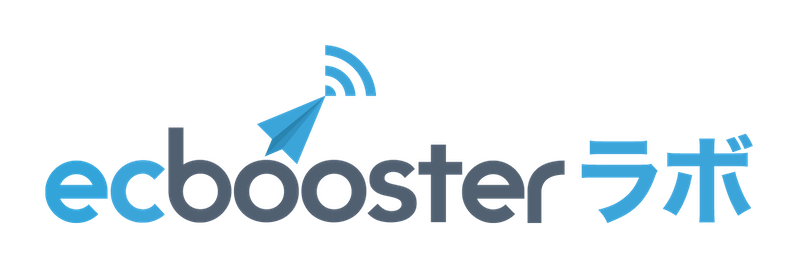Google Merchant Centerの送料は設定しないといけないのか、設定するにしても設定方法が分からないという方はいらっしゃいませんか?
原則としてGoogle Merchant Centerに登録する送料は、ウェブサイトで掲載している送料と一致させる必要があります。送料設定が不明の方は是非参考にしてみてください!
Google Merchant Center(グーグルマーチャントセンター)について
Google Merchant Center(グーグルマーチャントセンター)とは、「Google ショッピング広告」や無料で自社商品を掲載することができる「Google 無料リスティング」等で使用する商品データを管理する Google のサービスです。
Google Merchant Centerについては、下記記事で詳細を紹介しておりますので、ご一読いただければと思います。
Google Merchant Centerの送料設定は必須?
Google Merchant Centerを利用するにあたり、EC Boosterのお客様で問い合わせが多くある項目の一つに「送料設定」があります。
Google Merchant Center上で送料が必須項目となっているか否かは、国ごとに異なります。日本は送料設定が必須(ショッピング広告と無料リスティング)となっていますので、設定は忘れないようにしましょう。
送料設定手順は?
Google Merchant Centerに登録する送料は、ウェブサイトで掲載している送料と一緒にする必要があります。送料はアカウント単位または商品単位で指定が可能です。まずはアカウント全体の送料を設定しましょう。その後必要があれば商品ごとの送料を設定することをおすすめします。
では、早速送料設定方法の手順を見ていきましょう。
まずは、Google Merchant Centerで送料のページを開き、右上のボタンから、「送料と返品」を選択してください。

配送サービスを追加ボタンを押下してください。

以下のページが開かれたら必要項目をご記入ください。

サービス設定
- 名前:任意の名前で問題ありません
- サービス提供地域:日本
配送時間
- お届け日数:注文から到着までにかかる日数
- 配送対応:発送対応されている曜日をご選択ください 「注文の受付終了時間」や「発送準備時間」の設定は必須ではありませんが、Google のヘルプをご覧いただき、ご希望があればご設定ください
送料の+ボタンを選択してください。

送料の名前は任意の名前で問題ありません。この名前はお客さまには表示されませんのでご安心ください。送料表を、貴社の送料区分に合わせて設定してください。

様々なパターンの送料設定
送料が単一料金の場合
「すべての注文に単一のレートを設定」を選択いただき、固定送料をご記入ください。
例:送料が一律500円の場合

送料無料の場合は、固定送料を0円に設定してください。 0円に設定することで、Google ショッピング広告上に”送料無料”と表示される場合があります。
注文金額に応じて変わる場合
「注文価格」を選択いただき、値段に応じて送料を設定してください。
例:注文金額が5,000円未満は送料が500円で、注文金額が5,000円以上で送料無料となる場合

地域ごとに送料が異なる場合
「目的地」を選択、送信先で都道府県を選択いただき、固定送料をご記入ください。送信先を追加する際は、「行を追加」を選択します。
例:北海道への送料が1,100円、沖縄県への送料が1,000円、その他地域への送料が800円となる場合

注文金額と地域によって送料が異なる場合
「注文価格」を選択いただき、値段に応じて送料を設定してください。
地域ごとに送料設定を変更する際には、サブテーブルを選択し、リンク先のサブテーブルの送信先で都道府県を選択いただき、固定送料をご記入ください。 送信先を追加する際は、「行を追加」を選択ください。
例 : 注文金額5,000円未満は地域ごとに送料が異なり、注文金額5,000円以上で送料無料となる場合

その他細かい設定に関しては、Google ヘルプページをチェックしてください。
また、送料は税込で設定が必要なので注意してください。
送料設定ができていないとどうなる?
では、上記の送料の設定を行っていないと、どうなるのでしょうか。お客様が広告を見た際に送料が分からず他の商品に目移りしたり、送料はいくら?といった問い合わせ業務が増えたりするかもしれません。
また、送料が正しく設定されていないとGoogle Merchant Centerで警告が出るかもしれません。例えば、Google Merchant Center の送料設定が、ウェブサイトに表示される送料よりも低い場合はエラーがでて警告となる場合があります。
警告が出続けると停止になる可能性もございますので、ご注意ください。
警告が出た際の「審査リクエスト」に関しては、下記の記事をご参照ください。
送料設定で不明点があればご相談を
Google Merchant Centerに登録する送料は、ウェブサイトで掲載している送料と同じにする必要があるので、導入時と送料変更時は注意が必要ですね。送料設定が変わらない場合は、設定は最初のみですので、お客様の購入機会損失にならないようにしたいものです。